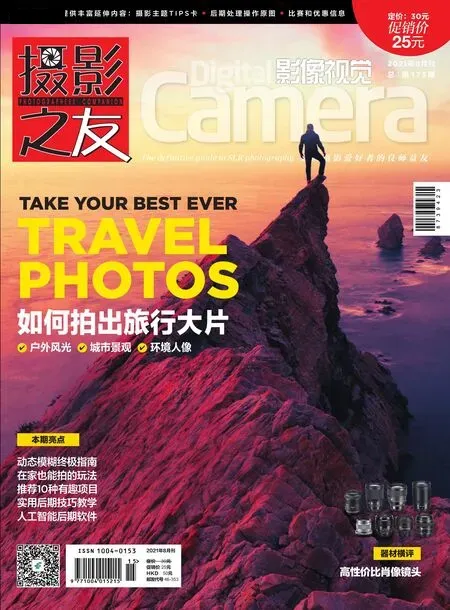数码暗房
翻译:黄一凯 编辑:黎悦瓣 美编:丁卯卯


使用动作快速处理图片
使用我们的动作快速将照片处理为创意作品。


Jon Adams
知名摄影师和后期师,有多年后期教学经验。
我们拍摄的每一张照片,都可以朝着两种不同的方向去处理。一种准确地再现场景或主题,也就是将照片视为对按下快门的瞬间呈现在我们面前事物的记录;另一种则是把记录的照片看做是进一步创造的起点。
从某种意义上说,我们已经通过对焦距、构图、景深、焦点和拍摄时机的选择在照片上打上了自己的烙印,但我们想要的可能还远不止如此。可能是直接拍摄表现得并不够明显的氛围或情绪,也可能是我们偏好的特殊视觉风格。换句话说,对于后一种创作方式,我们的最终目的是让场景呈现出我们想要的样子,而不是它实际的样子。
对照片进行不同的风格处理,是探索其内在创意空间的一个好方法。本期杂志,我们给大家提供了一系列Photoshop动作,可以在几秒钟内给任何一张图片带来全新的创意效果。
专家技巧
免费动作
我们需要最新版本的Photoshop CC来运行我们提供的免费动作包。首先打开一张想应用这些效果的图片,RAW格式的照片首先会在Camera Raw中打开。单击界面右下角的打开按钮,它就会出现在Photoshop的主界面当中。


1 安装动作
在本期的下载文件中,有一个名为DCM 242 Creative Looks.atn的文件。把这个文件复制到电脑上的任意位置,然后打开Photoshop。执行窗口>动作命令打开动作面板,接着单击面板右上方四条横杠形状的图标,从弹出的面板菜单中选择“载入动作”命令。在弹出的文件浏览器窗口中打开我们复制DCM 242 Creative Looks.atn文件的位置,然后双击它将其载入到动作面板。动作以文件夹形式显示在动作面板中,单击文件夹左侧的三角形状图标,即可展开该文件夹,看到其中的所有动作。

2 应用动作
保持动作面板为打开状态,接着执行文件>打开命令打开我们想要处理的照片。当照片出现在Photoshop主界面当中后,在动作面板中找到我们想要使用的动作,然后在其动作上单击鼠标,将其选中。本文选择了B&W B-Y Split。在面板的底部,点击三角形的播放选中的动作按钮,软件会自动运行选定的动作,将其对应的效果应用于我们选中的图片。根据打开的照片大小、动作的复杂性和电脑的处理能力,动作可能需要一段时间才能执行完成。
3 保存照片
动作执行完成之后,将得到一个合并图层后的调整结果,适用于各种场合。但是,为了保留原始照片,我们最好还是将处理结果保存为一个新的文件,以免宝贵的原片被覆盖。执行“文件>另存为”命令,选择一个合适的保存文件夹。对于保存处理之后的最终结果文件,质量设置为10级或以上的JPEG格式文件能在存储空间与画质上得到很好的平衡。给文件取一个新的名字,以便与原文件有所区别。文件保存结束之后,我们的创造性操作就结束了,但现在照片依旧还是一个数码文件。

4 打印制作
在动作列表的底部有四个非常有用的额外功能,它们将调整图片的大小,使其准备好以A4或A3尺寸打印制作。还会自动在图片的边缘留出清晰的白边。如果你想把它裱起来,你甚至不需要制作专门的卡纸,只需要对应尺寸的相框即可。当你对调整结果满意后,只需点击A4打印或A3打印动作,并且选择对应的横竖构图,然后就可以像执行其他动作一样应用该动作,将照片自动调整为A4或A3大小。这个动作并不复杂,所以即使在配置较低的电脑上也能很快完成,得到一张带白边的尺寸精确的照片。

打造完美构图
使用强大的几何工具来解决画面光学畸变与透视形变。

James Paterson
《摄影之友·影像视觉》英文版杂志编辑,了解影友最需要的技巧。
当我们把镜头向上对准建筑物或线条明显的几何对象拍摄的时候,就会出现垂直方向线条朝着画面顶端聚拢的现象,导致建筑物笔直的垂直边缘相互倾斜,看起来就像建筑物向后倒下去一样。我们在拍摄时离建筑物越近,这种效果就越突出,另外广角镜头也会更进一步放大这种问题。在拍摄时,我们可以通过后退、寻找更高机位、使用移轴镜头等方法来避免这种垂直汇聚的问题。但如果这些方法都不可行,那么我们还可以使用Photoshop或Lightroom进行校正。
接下来,我们将使用Camera Raw来调整我们的照片,如果你更习惯于使用Lightroom,也可以在修改照片模块中找到相同的工具。几何面板提供了大量的透视校正工具,其中既包含若干自动调整工具,也有让你沿着你希望完全水平或垂直的物体和形状标记出线条的手动调整工具。

专家技巧:
变形工具
Photoshop变换命令中的变形工具可以成为Camera Raw和Lightroom中透视校正工具的有效补充。它可以让我们直接在图像上添加一个网格点,然后拖动网格点来扭曲图像的一部分。另外我们还可以按住Shift键选中一排或一组调整点,并一次性移动它们。几何网格有时会让图像看起来不够自然,因此我们可以使用该工具来改变画面的特定区域进行优化调整,直到场景看起来更加真实可信。


在Lightroom中提高画面分辨率
Adobe的一项新功能将有助于我们从低像素的照片中恢复更多细节。

Sean
McCormack
《摄影之友· 影像视觉》的特约后期作者,对Lightroom有独到的认识。
没有什么比与大自然融为一体的感觉更好了,远离人群,体验生生不息的感觉。这张照片拍摄于韦克斯福德海岸外的萨尔蒂群岛,那儿甚至没有道路。当年我用的相机还是佳能20D,那是一台800万像素的相机。这个像素在不久之前看来还有些捉襟见肘,但随着技术发展,我们现在已经可以很容易地克服低尺寸的问题,将其制作成更高精度的大照片。这是通过Adobe的超级分辨率技术实现的,它可以将画面的分辨率提高一倍,也就是文件的大小增加了四倍。该技术除了适用于RAW文件,也可以用在TIFF和JPEG格式的文件上。处理过后,我们将会得到一个完整的DNG文件,就好像我们用相机拍摄了一张更大的照片一样。
任何拍摄都是一种取舍。拍摄这张照片的那个早晨天气十分阴暗,所以我使用了ISO 800的感光度拍摄。因为镜头是500mm,所以尽管曝光不足,还是使用了1/125秒的快门速度来减少相机抖动。所以在放大之前,我还需要解决照片的曝光问题。

专家技巧
放大照片
调整照片之后,按Ctrl+S保存修改结果。接着使用快捷键Ctrl+R在电脑的文件浏览器中显示调整结果,并通 过Camera Raw在Photoshop中打开它。在图像上点击右键,选择增强。确保超级分辨率被打开。回到Lightroom,在文件夹上点击右键,选择同步文件夹。
1 更新流程

虽然曝光是画面上最明显的问题,但我们首先还是需要正确地设置处理版本和配置文件。
处理版本影响Lightroom或Camera Raw如何处理来自传感器的数据。照片很可能使用了较旧的处理版本进行处理,这时候我们需要在相机校准面板中手动将其更改为当前最新的5.0版本。


2 配置文件
除了处理版本之外,我们还需要设置照片的色彩配置文件。配置文件经过处理版本预处理之后的文件。这也是最近几年新出现的设置选项,在佳能20D的年代,我们还看不到这个选项。
对于简单的处理,我们不用打开配置文件浏览器,直接从菜单中快速选择Adobe Vivid配置文件,就能改善照片的色彩和对比度。

3 修复曝光
做完基本的调整之后,接下来我们可以修正曝光不足的问题了。把曝光调高到1.15。将高光调低至-36,使白色羽毛的细节恢复。增加纹理到21,强化羽毛的细节表现。增加纹理的一个缺点是在照片中增加了噪音,我们需要打开细节面板解决这个问题。

4 增强细节
将亮度设置为25。消除焦外区域的杂色。将细节设置为100以保持边缘的清晰锐利。为了改善大面积的颜色,将平滑度设置为76。颜色部分的数量为25,作为默认设置看起来不错。
降噪设置的变化使照片变得模糊。要锐化边缘,但不锐化焦点以外的区域,我们需要将蒙版设置为70,接着将锐化细节增加到50;最后,把锐化数量从默认的40提高到50。
纹理和细节
使用本文介绍的技巧增强照片中的纹理与细节表现。


James Abbott
James是专业摄影师和职业记者,他的Photoshop技巧非常成熟,也很愿意分享自己的后期技巧给读者。
无论拍摄什么类型的照片,细节的多寡都能成为画面中的一个重要组成元素。尤其当我们将目光放在那些以纹理为主要表现对象的抽象类摄影作品时,画面中那些有趣的细节就成为了作品最大的看点,对于这些细节的处理手法成为决定作品成败的关键。
增强细节的最典型的方法就是锐化,但这种方法的问题在于如果我们过度锐化图像,就可能造成一些破坏画面整体效果的瑕疵。事实上在突出纹理这个问题上,有不少比锐化操作更为有效的处理技巧。
在这篇文章中,我们将给大家介绍四种完全不同的增强照片细节的方法。其中一些方法可能大家听说过,而还有一些方法一定能让你大开眼界。但是无论他们是否有名气,但效果都不容小觑。
1 Camera Raw滤镜
选定背景图层,使用快捷键Ctrl+J复制图层。执行“滤镜>Camera Raw滤镜”。在基本面板中向右移动纹理滑块,并适当提高清晰度。后者能增加中间色调的对比度,使细节看起来更加清晰。不过过高的清晰度和纹理设置也会给画面带来瑕疵。最后将饱和度增加到+10,然后点击确定。






2 黑白调整图层
点击图层面板底部的新建填充或调整图层按钮,选择黑白图层,并使用默认参数。接着打开图层面板左上方的混合模式下拉菜单,将其更改为叠加或柔光。叠加的效果较强,而柔光的效果则更柔和。如果觉得100%的不透明度反差过大,也可以将不透明度减少到15-40%之间,获得更自然的效果。
3 压暗细节
创建一个色阶调整层,使用默认参数,并将混合模式设置为正片叠底。使用快捷键Ctrl+Shift+Alt+E将所有可见图层合并到一个新的图层,然后删除色阶调整图层。接下来将上方图层的混合模式改为明度,然后创建一个曲线调整层。在曲线的中心创建调整点朝着左上方移动,将图像调亮到原始亮度。
4 高反差保留
选择背景图层,使用快捷键Ctrl+J复制图层。接着执行“滤镜>其他>高反差保留”命令。将半径设置为10像素。将该图层的混合模式改为叠加,得到画面细节被增强的效果。我们可以使用不透明度滑块来控制效果的强弱。如果觉得100%的效果依旧不够强烈,可以再复制一遍该图层。